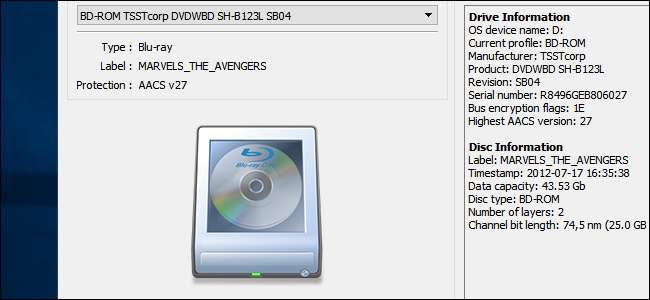
Tot op de dag van vandaag zijn er maar heel weinig manieren om je Blu-Ray-verzameling op je computer te bekijken zonder geld uit te geven voor het voorrecht, zelfs als je al een Blu-Ray-drive hebt en je films hebt gekocht. In plaats daarvan is het eenvoudiger om uw Blu-Rays naar uw computer te rippen en ze in elke gewenste app af te spelen. Dit is de beste manier om dit te doen en hoe u uw bestandsgroottes klein genoeg houdt om uw volledige verzameling op te slaan.
VERWANT: Hoe dvd's te decoderen en te rippen met handrem
Op deze manier hoeft u geen schijven te wisselen, kunt u uw films in elke gewenste app afspelen en kunt u zelfs stream ze naar uw andere apparaten . U kunt zelfs uw oude dvd-verzameling toevoegen. Als u uw dvd's wilt rippen, werkt dit proces ook, maar we zullen ons concentreren op Blu-Rays- ons aanbevolen proces voor dvd's is een beetje anders.
Wat je nodig hebt
Je hebt een paar tools nodig om je Blu-Ray-verzameling te rippen. Zorg ervoor dat u het volgende hebt geïnstalleerd voordat u begint:
- Een Blu-Ray-drive. Als uw computer überhaupt met een schijfstation is geleverd, was dit waarschijnlijk een dvd-station. Je hebt echter een Blu-Ray-lezer nodig om je Blu-Ray-schijven te rippen (uiteraard). Gelukkig kun je ze online krijgen voor minder dan $ 60 . Als je je eigen Blu-Ray-schijven wilt branden, heb je een schijf nodig die kan lezen en schrijf naar lege Blu-Rays, maar we gaan ervan uit dat u ze gewoon op uw harde schijf wilt opslaan.
- MakeMKV : Deze applicatie, beschikbaar voor zowel Windows als macOS, ript uw Blu-Rays naar een MKV-bestand. Dat is het. MakeMKV biedt een gratis bèta die 30 dagen werkt, maar dat is een beetje misleidend. U kunt elke maand de nieuwste versie van de bèta downloaden of de applicatie activeren met behulp van de nieuwste beta-sleutel in de forums . Dit verlengt effectief de proefperiode voor onbepaalde tijd. MakeMKV beweert dat het slechts een bètaproduct is, maar het is al jaren in ‘bèta’, dus het kan lange tijd gratis blijven. Op dit moment hoeft u niet voor dit programma te betalen.
- Handrem : MakeMKV ript uw Blu-Ray-film precies zoals deze op de schijf staat, die meer dan 20 of 30 GB groot kan zijn. Daarom gebruiken we Handbrake om uw MKV-bestanden te comprimeren tot iets meer beheersbaar, zonder veel kwaliteit te verliezen. Het is niet strikt noodzakelijk, maar het is een verspilling van middelen om grote videobestanden op te slaan, af te spelen en te streamen als dat niet nodig is.
Dit is alles wat je nodig hebt. Zodra je alle drie deze dingen hebt geïnstalleerd, pak je je favoriete Blu-Ray-films en ga je aan de slag.
Stap één: Rip uw Blu-Ray met MakeMKV
VERWANT: Wat is een MKV-bestand en hoe speel je ze af?
Eerst moet u een basisrep van uw Blu-Ray uitvoeren. MakeMKV is een doodeenvoudige app die één ding heel goed doet: een full-size 1080p maken MKV-videobestand van uw Blu-Ray-schijf. Zodra u uw MKV heeft, kunt u deze verkleinen, converteren of wijzigen zoals u dat wilt. Je kunt het zelfs bekijken zoals het is, als je dat liever hebt, maar het is waarschijnlijk beter als je het wat later verkleint.
Om uw film te rippen, plaatst u de schijf in uw Blu-Ray-station en opent u MakeMKV. Even later verschijnt er een groot Blu-Ray-schijfpictogram. Klik hierop om de titels op uw schijf te scannen.
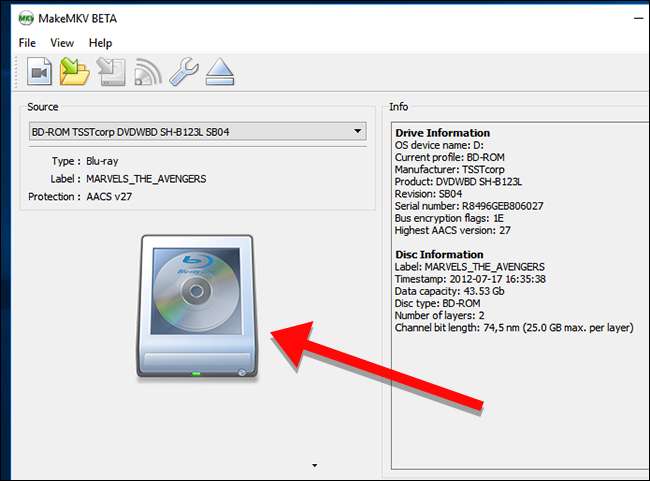
Zodra MakeMKV klaar is met het zoeken naar titels, zie je een lijst ervan in het linkerdeelvenster van de app. Je kunt hier kiezen welke titels je wilt rippen. Deze lijst bevat speciale functies, verwijderde scènes en al het andere op de schijf. Het kan een beetje giswerk kosten om erachter te komen welke nummers dat zijn, maar als je alleen de film wilt, is dit waarschijnlijk het echt grote nummer dat ongeveer 20-30 GB op de schijf in beslag neemt. Selecteer alleen de nummers die u wilt rippen.
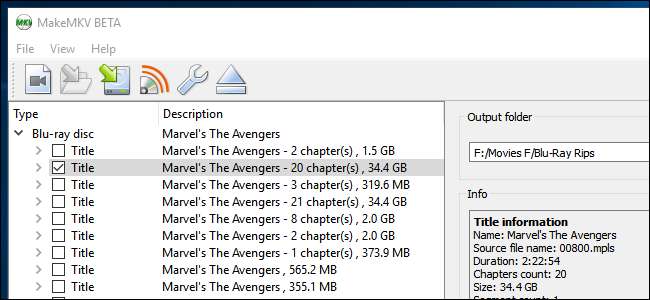
Kies vervolgens aan de rechterkant van het venster de map waarin u het MKV-bestand wilt plaatsen. Dit moet op een harde schijf staan met voldoende vrije ruimte. Je kunt een schatting zien van hoe groot het bestand zou moeten zijn in het Info-gedeelte, maar ga ervan uit dat je voor het geval dat meer dan 20 GB extra nodig hebt (wat je later toch nodig hebt om je bestand te converteren). Als u klaar bent, klikt u op de knop MKV maken met de groene pijl.
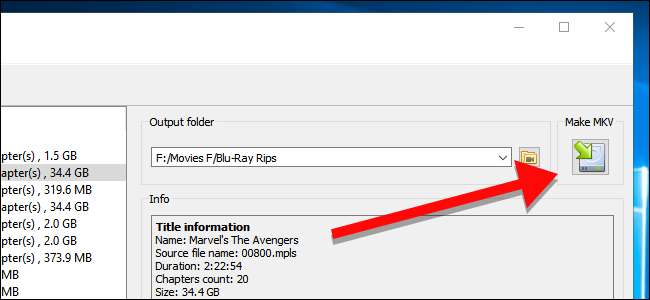
Het duurt even voordat MakeMKV je film heeft geript (meestal ongeveer 20 tot 30 minuten). Een groene voortgangsbalk laat u weten hoe ver het proces is. Als u op enig moment het rippen wilt annuleren, klikt u op het oranje stoppictogram.
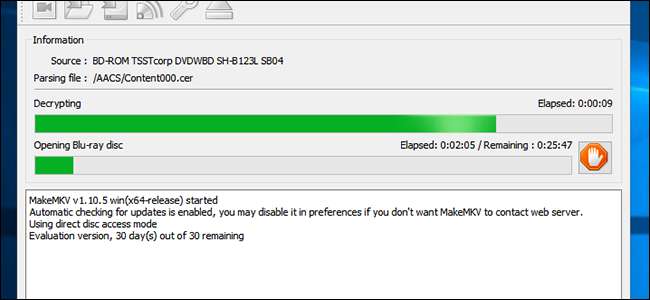
Zodra het rippen is voltooid, ziet u een pop-up zoals deze. U kunt nu de schijf uit uw schijfstation halen en zelfs een nieuwe rip starten als u dat wilt.
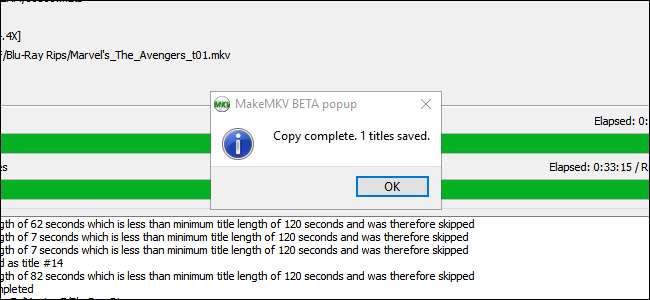
Als u nu uw film wilt bekijken, kunt u deze laden in VLC, Plex, Kodi of een andere videospeler die MKV's ondersteunt en beginnen met kijken. Als u geen ruimte op uw harde schijf wilt besparen, kunt u hier stoppen. We gaan echter dingen aanpassen om uw bibliotheek een beetje schoner en efficiënter te maken.
Stap twee: verklein uw films tot een redelijk formaat met handrem
Als je de map met je zojuist geripte film opent, zul je merken dat dit waarschijnlijk het geval is reusachtig .
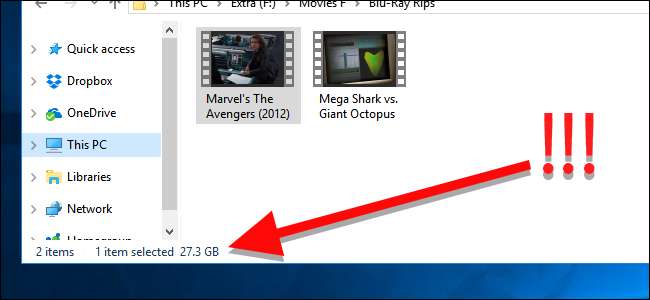
Om dit op te lossen, start u Handbrake en kiest u Bestand om een enkele video te openen. U kunt ook Map (Batch Scan) kiezen om meerdere videobestanden tegelijk te scannen, als u meerdere rips heeft die u wilt converteren. Deze stap scant alleen details over de bestanden voordat u ze converteert, dus u kunt een map kiezen die al uw rips tegelijk bevat en vervolgens beslissen hoe u ze later wilt converteren.
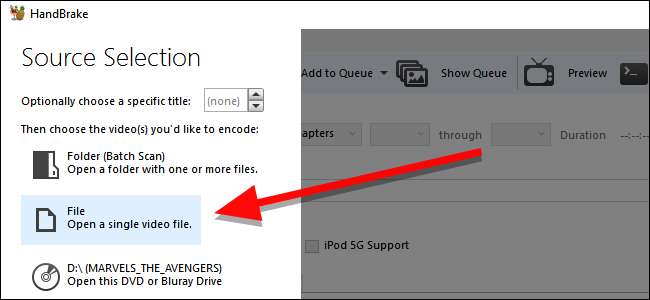
Zodra Handbrake klaar is met het scannen van uw bestanden, ziet u een venster zoals hieronder. Als u meerdere films tegelijk in een batch heeft gescand, kunt u kiezen welke u wilt converteren door op de vervolgkeuzelijst Titel in het gedeelte Bron te klikken.
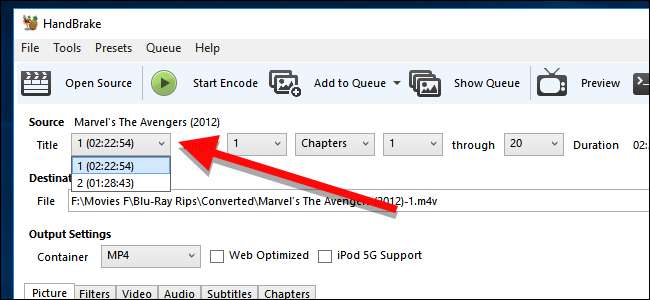
Nadat u uw titel heeft gekozen, klikt u op Bladeren onder het gedeelte Bestemming om te kiezen waar u uw geconverteerde bestanden wilt plaatsen.
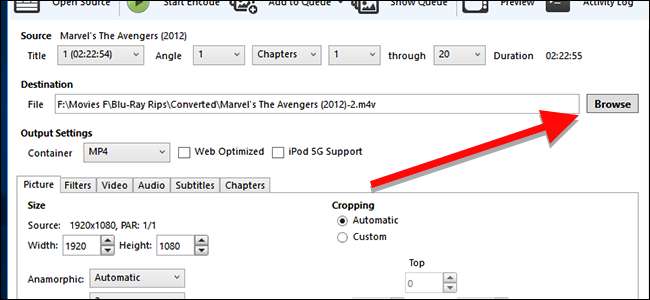
Vervolgens komt het moeilijkere deel: het kiezen van uw kwaliteitsinstellingen.
De eenvoudigste manier om dit te doen, is door een voorinstelling te kiezen aan de rechterkant van het app-venster. Welke je kiest, hangt af van hoeveel van de originele video je wilt behouden. Misschien wilt u bijvoorbeeld elk glorieus detail van de robot zien vechten Pacific Rim omdat die film is ontworpen met het oog op speciale effecten met een hoge resolutie. Aan de andere kant zult u waarschijnlijk niet veel missen als u uw exemplaar van Wat we doen in de schaduw , omdat het een relatief goedkope indie-komedie is die niet veel effecten heeft. Bovendien zijn grappen grappig, ongeacht de resolutie.
Met dat in gedachten heb je een paar opties om je films te verkleinen:
- Gebruik een voorinstelling van hoge kwaliteit en hoge resolutie: Alle Blu-Rays worden in 1080p verzonden, maar de rip die u met MakeMKV hebt gemaakt, is nog steeds niet gecomprimeerd van de versie op de schijf. Kies een voorinstelling zoals Super HQ 1080p30 Surround om zoveel mogelijk details te behouden terwijl de bestandsgrootte toch wordt verkleind. Dit is de beste optie voor films met visueel intense of speciale effecten. (Merk echter op dat als u audio van hogere kwaliteit wilt, u wellicht naar het tabblad "Audio" wilt gaan en de vervolgkeuzelijst "AAC" wilt wijzigen in "DTS Passthru" of "AC3 Passthru", afhankelijk van of de originele audio DTS is of AC3).
- Gebruik een voorinstelling van hoge kwaliteit met een lagere resolutie: Technisch gezien high-definition video omvat zowel 1080p als 720p. Teruggaan naar 720p klinkt misschien als een enorme achteruitgang in kwaliteit, maar in de meeste gevallen is dat niet zo. In feite zal een 720p-bestand van hoge kwaliteit met minimale compressie er meestal beter uitzien dan een 1080p-rip van mindere kwaliteit met veel compressie. Als je je bestandsgrootte verder wilt verkleinen zonder al te veel videokwaliteit op te offeren, gebruik dan een preset zoals Super HQ 720p30 Surround of HQ 720p30 Surround . Dit is ideaal voor films waarbij de beelden niet zo belangrijk zijn, of films die er toch niet zo goed uitzien in vergelijking met moderne films. Komedies, goedkope actiefilms of gewoon films waar u niet veel om geeft, passen in deze categorie.
- Gebruik een voorinstelling van lage kwaliteit met een lagere resolutie: De laatste twee voorinstellingen zouden je voor de meeste dingen moeten dekken, maar als je prioriteit moet geven aan ruimtebesparing en je je niet druk maakt om de beeldkwaliteit voor sommige films, kun je teruggaan naar een lagere kwaliteit en lagere resolutie preset zoals Zeer snelle 720p30 om een hoop ruimte te besparen. Dit is perfect voor die films in uw "slechte film" -collectie zoals Sharknado, Birdemic , of het nieuwe Fantastische vier .
Het is aan jou om te beslissen of je meer geeft om video van hoge kwaliteit of om ruimte op je harde schijf te besparen. Gelukkig kunt u die beslissing per geval nemen.

Voor de meeste mensen zouden de basisvoorinstellingen voldoende moeten zijn. Maar als u weet wat u doet, kunt u eventuele andere geavanceerde instellingen op de tabbladen Video, Audio en Ondertiteling aanpassen. Als de videokwaliteit bijvoorbeeld niet hoog genoeg is, wilt u misschien een RF van 16 in plaats van 18 op het tabblad "Video". U kunt ook de framerate wijzigen van 30 in "Same as Source".
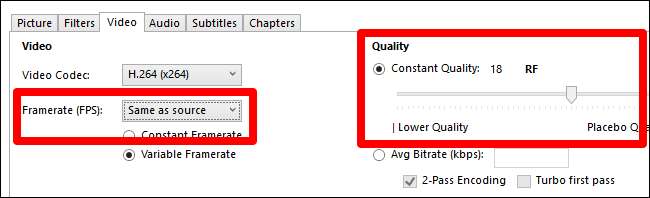
Ten slotte kunt u onder "Container" kiezen voor MP4 of MKV. MKV biedt meer functies en kan video van iets hogere kwaliteit bevatten, maar MP4 is compatibel met meer apparaten, vooral mobiele apparaten zoals de iPhone. Controleer het apparaat waarop u het bestand wilt afspelen - als het MKV ondersteunt, ga dan voor MKV, zo niet, ga voor MP4.

Als je klaar bent, klik je op de groene knop Start Encode om te beginnen met het converteren van je video. U kunt ook op Toevoegen aan wachtrij klikken en doorgaan naar de volgende titel die u hebt gescand, en vervolgens op de groene knop Wachtrij starten klikken wanneer u klaar bent met het selecteren van voorinstellingen voor al uw films.
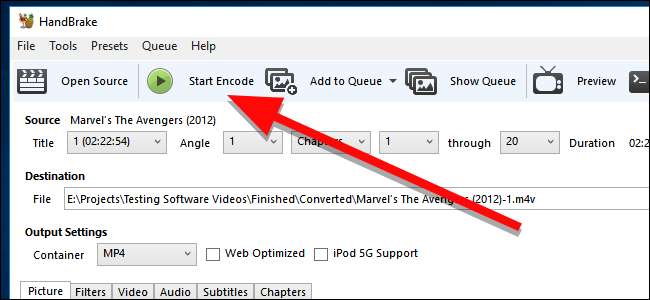
Als uw bestanden eenmaal zijn geconverteerd, moeten ze iets kleiner zijn dan een stuk kleiner. Speel ze af om er zeker van te zijn dat ze een acceptabel kwaliteitsniveau voor je hebben, waarna je de originele rips kunt verwijderen. Nu bent u klaar om uw films aan uw bibliotheek toe te voegen en te beginnen met kijken.






